如何更改电脑图标?
在Windows操作系统中,更改电脑图标是一个相对简单的过程,可以通过系统设置或者直接在桌面环境中进行,以下将详细介绍如何更改电脑图标,包括桌面图标和快捷方式图标。
更改桌面图标
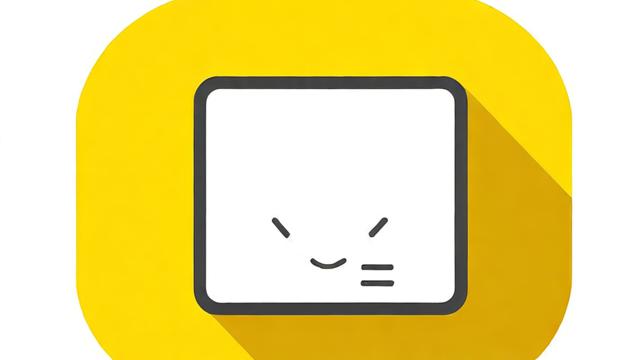
方法一:通过系统设置更改桌面图标
1、打开“设置”:点击屏幕左下角的“开始”按钮,然后选择“设置”(齿轮图标)。
2、进入“个性化”:在设置窗口中,点击“个性化”。
3、选择“主题”:在个性化设置中,点击左侧菜单中的“主题”。
4、桌面图标设置:在右侧找到并点击“桌面图标设置”。
5、更改图标:在弹出的“桌面图标设置”窗口中,你可以选择要更改的图标类型(我的电脑、用户的文件、网络等),然后点击“更改图标…”按钮。
6、选择新图标:在弹出的“更改图标”窗口中,你可以浏览并选择一个你喜欢的图标文件,然后点击“确定”。
7、应用更改:返回到“桌面图标设置”窗口,点击“应用”,然后点击“确定”以保存更改。
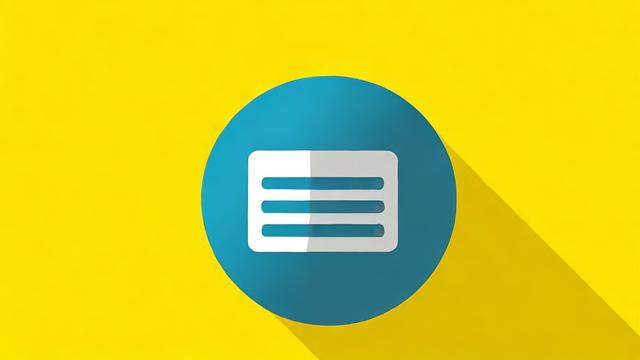
方法二:直接在桌面上更改图标
1、右键点击桌面图标:找到你想要更改的桌面图标,右键点击它。
2、选择“属性”:在右键菜单中选择“属性”。
3、更改图标:在属性窗口中,点击“更改图标…”按钮。
4、选择新图标:在弹出的“更改图标”窗口中,浏览并选择一个你喜欢的图标文件,然后点击“确定”。
5、应用更改:点击“应用”,然后点击“确定”以保存更改。
更改快捷方式图标
1、找到快捷方式:在桌面上找到你想要更改的快捷方式。
2、右键点击快捷方式:右键点击快捷方式。
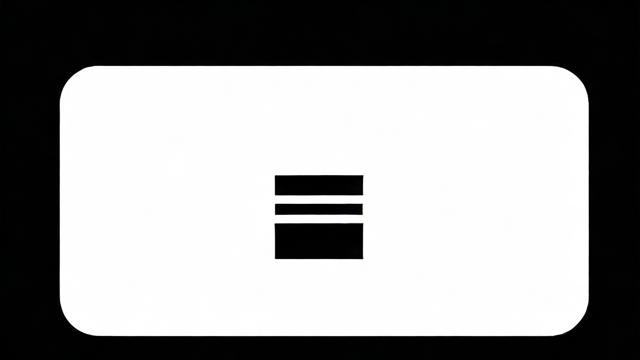
3、选择“属性”:在右键菜单中选择“属性”。
4、更改图标:在属性窗口中,点击“更改图标…”按钮。
5、选择新图标:在弹出的“更改图标”窗口中,浏览并选择一个你喜欢的图标文件,然后点击“确定”。
6、应用更改:点击“应用”,然后点击“确定”以保存更改。
使用第三方软件更改图标
除了上述方法外,你还可以使用第三方软件来更改图标,这些软件通常提供更多的自定义选项和图标资源,以下是一些流行的第三方软件:
ObjectDock:这是一个免费的桌面定制工具,可以添加、删除和管理桌面图标。
XWidget:这是一个桌面小部件平台,可以添加各种小部件到桌面上,包括自定义图标。
Fences:这是一个桌面整理工具,可以将图标分组到可折叠的区域中,并且支持自定义图标。
常见问题解答(FAQs)
Q1: 如何恢复默认的桌面图标?
A1: 要恢复默认的桌面图标,你可以按照以下步骤操作:
1、打开“设置” > “个性化” > “主题” > “桌面图标设置”。
2、选择你要恢复默认图标的类型,我的电脑”。
3、点击“还原默认值”按钮,然后点击“应用”和“确定”。
Q2: 我可以创建自己的图标吗?
A2: 是的,你可以创建自己的图标,以下是创建自定义图标的基本步骤:
1、使用图像编辑软件(如Photoshop或GIMP)创建一个图标大小的图像(通常是256x256像素或更小)。
2、将图像保存为ICO格式。
3、按照上述更改图标的方法,选择你保存的ICO文件作为新的图标。
作者:豆面本文地址:https://www.jerry.net.cn/jdzx/16655.html发布于 2025-01-16 03:27:18
文章转载或复制请以超链接形式并注明出处杰瑞科技发展有限公司
